Очистка истории поиска в Яндекс.Браузере: шаг за шагом инструкция по удалению
Узнайте, как быстро и безопасно удалить историю поиска в Яндекс.Браузере, чтобы поддерживать приватность и ускорить работу вашего браузера.
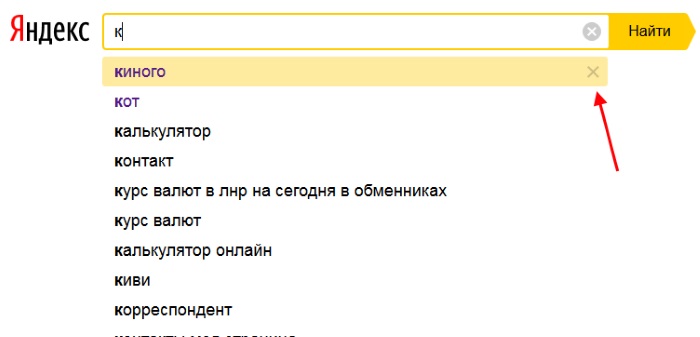
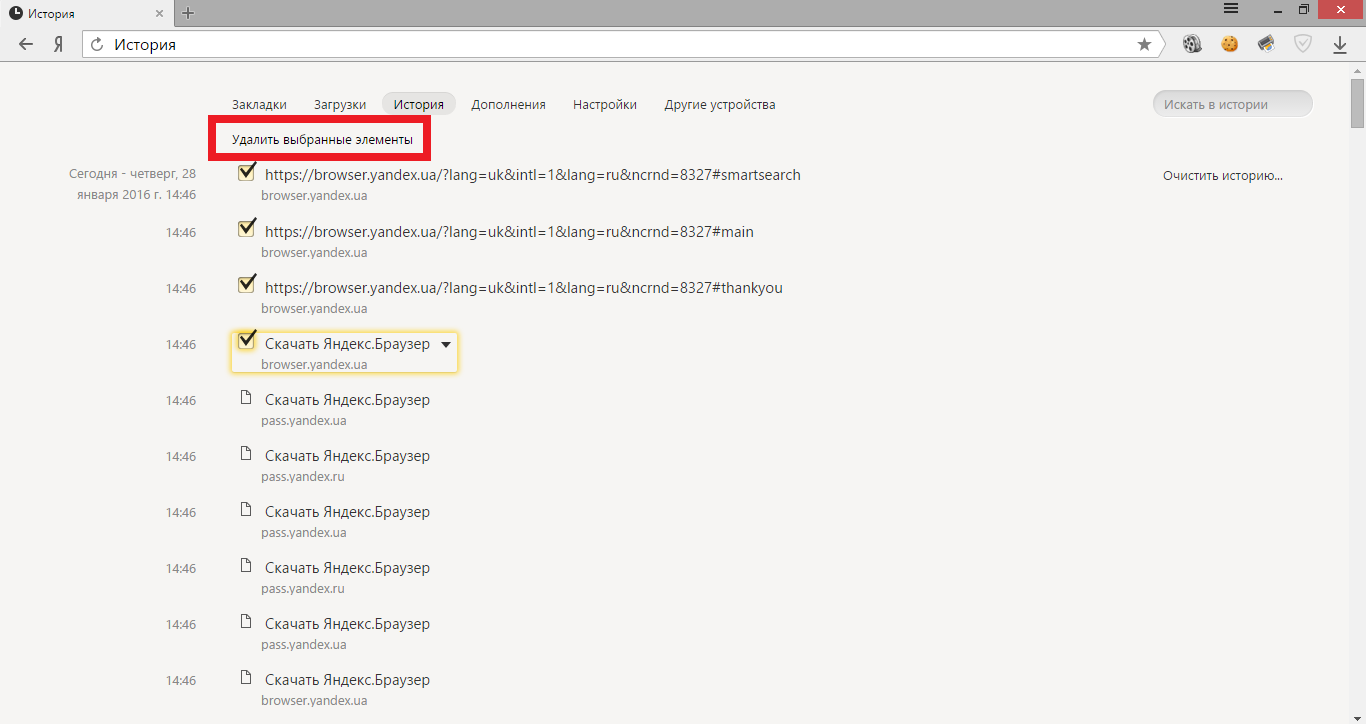
Откройте Яндекс.Браузер и перейдите в меню, нажав на кнопку с тремя горизонтальными полосками в верхнем правом углу.
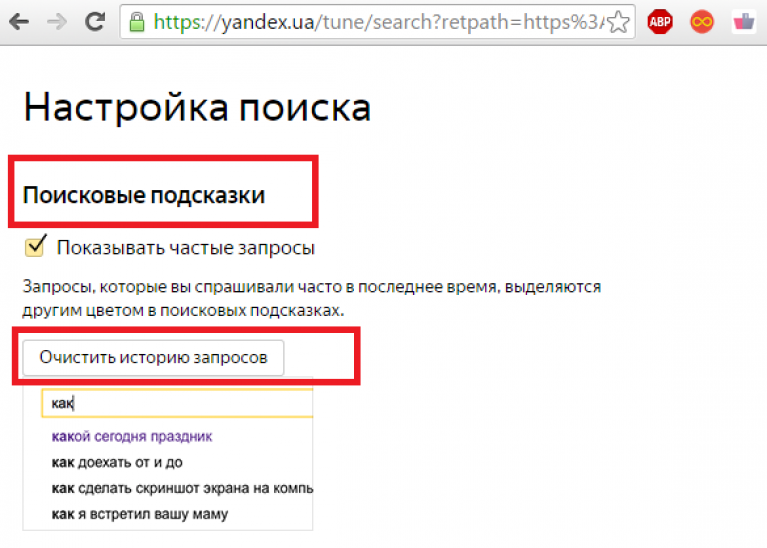
Выберите раздел История и далее Очистить историю, чтобы открыть настройки удаления данных.

Отметьте галочками виды данных, которые вы хотите удалить, включая историю поиска, и нажмите Очистить.
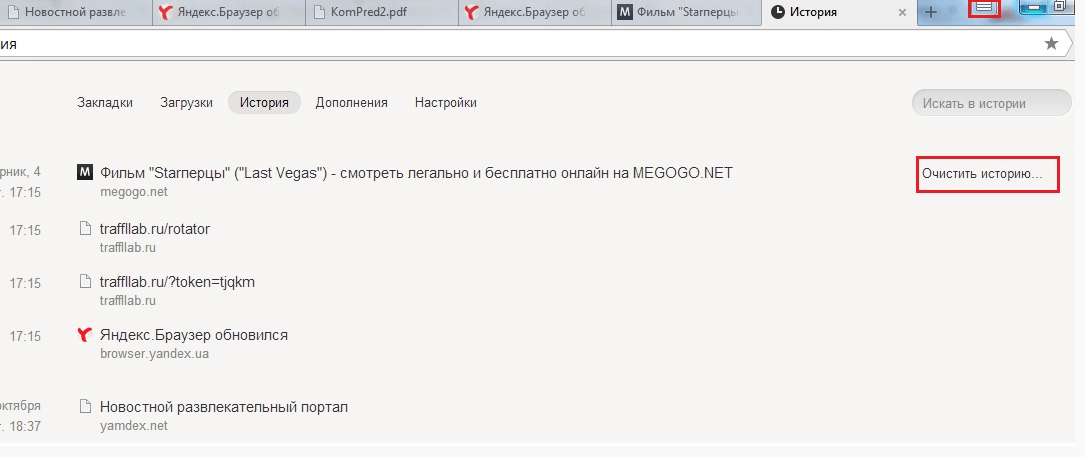
Подтвердите свой выбор, нажав Очистить историю во всплывающем окне, чтобы завершить процесс удаления данных.
Как очистить историю в Яндексе: удаление истории в libertys.ruре
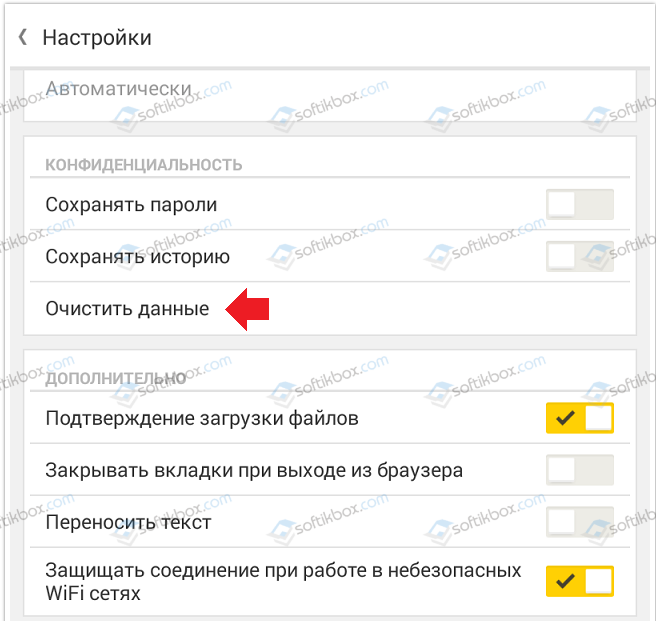
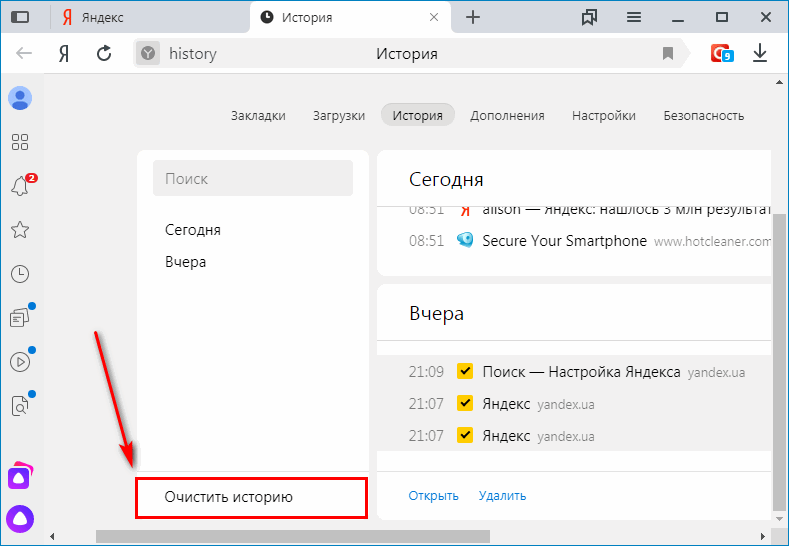
Используйте функцию автоматической очистки истории поиска, чтобы регулярно удалять данные и поддерживать приватность в Яндекс.Браузере.
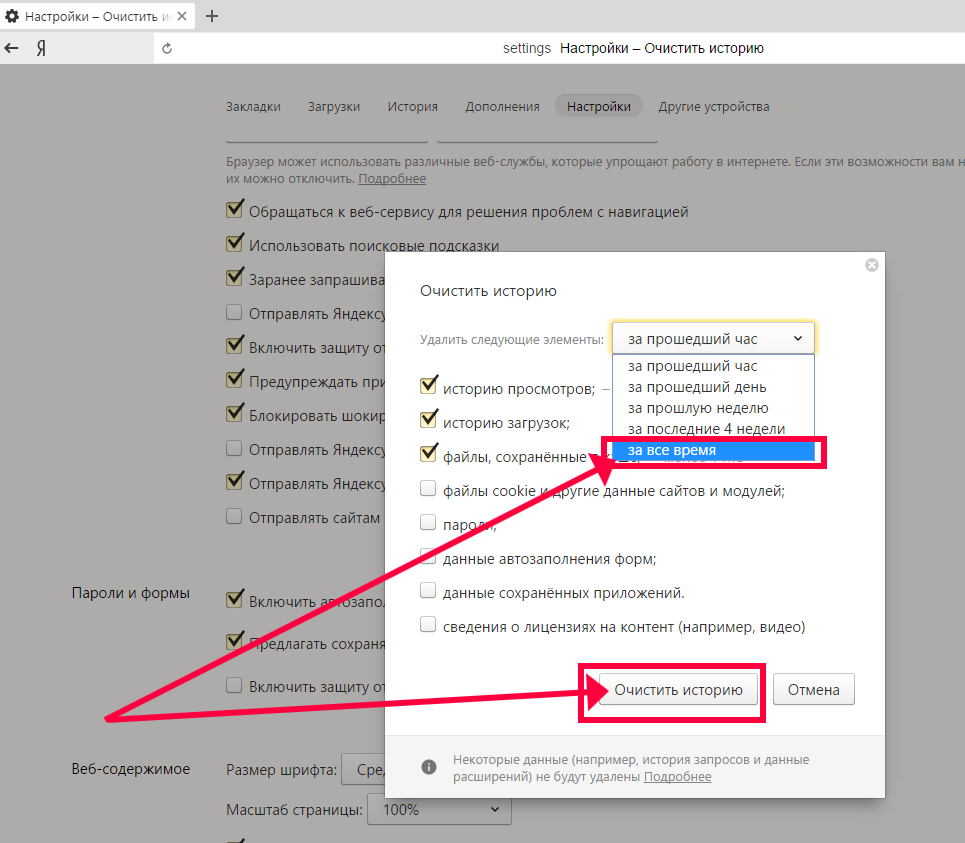
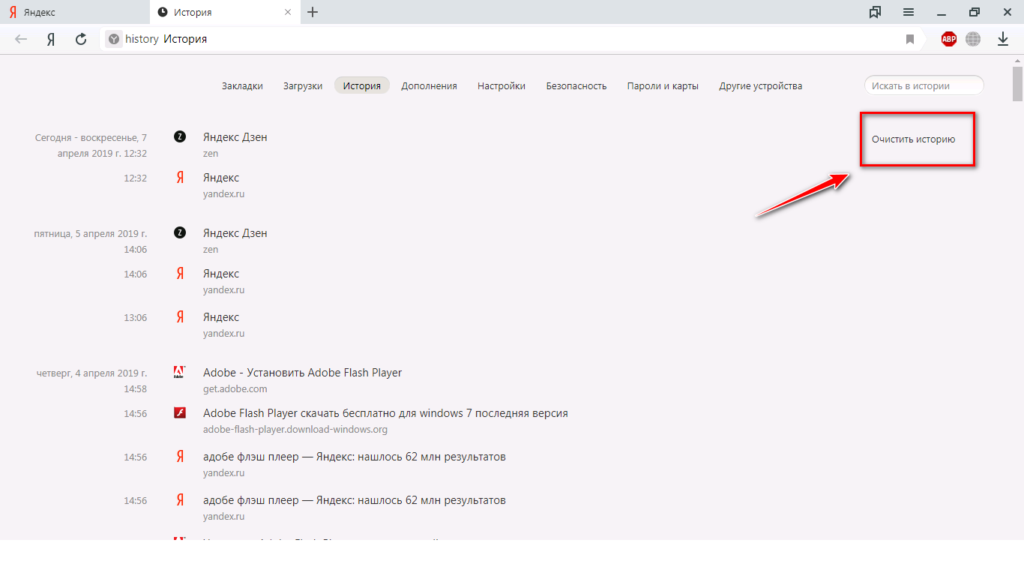
Настройте параметры безопасности браузера, чтобы автоматически удалять историю поиска при закрытии окна или выходе из браузера.

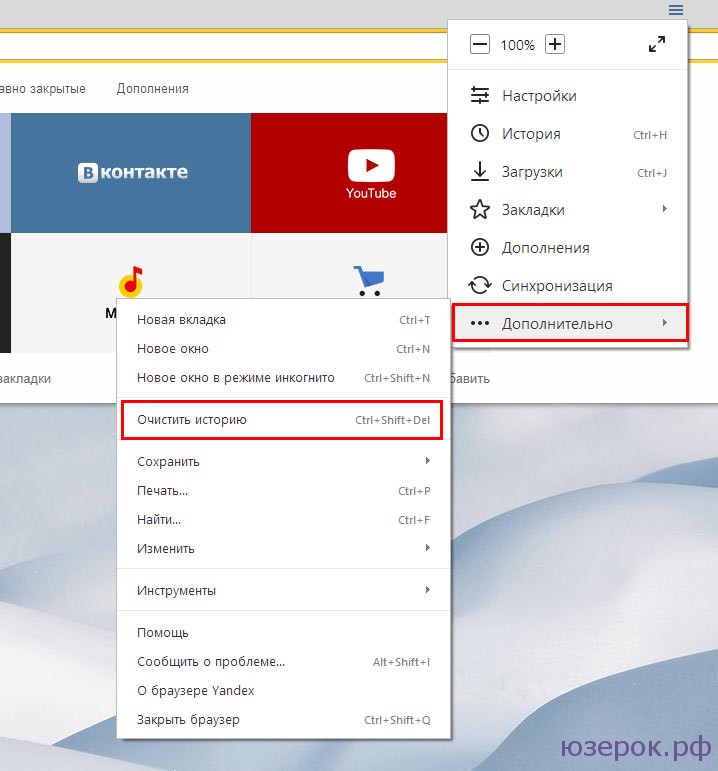
Изучите дополнительные инструменты приватности в Яндекс.Браузере, такие как режим инкогнито, для еще более безопасного и комфортного пребывания в сети.
Проверьте настройки синхронизации данных, чтобы убедиться, что удаленная история поиска не будет доступна на других устройствах, где вы используете Яндекс.Браузер.
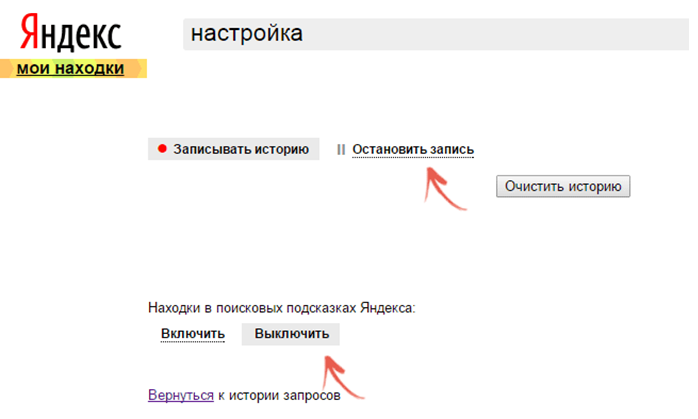

Не забывайте регулярно проводить очистку данных, чтобы предотвратить накопление лишней информации и ускорить работу вашего браузера.

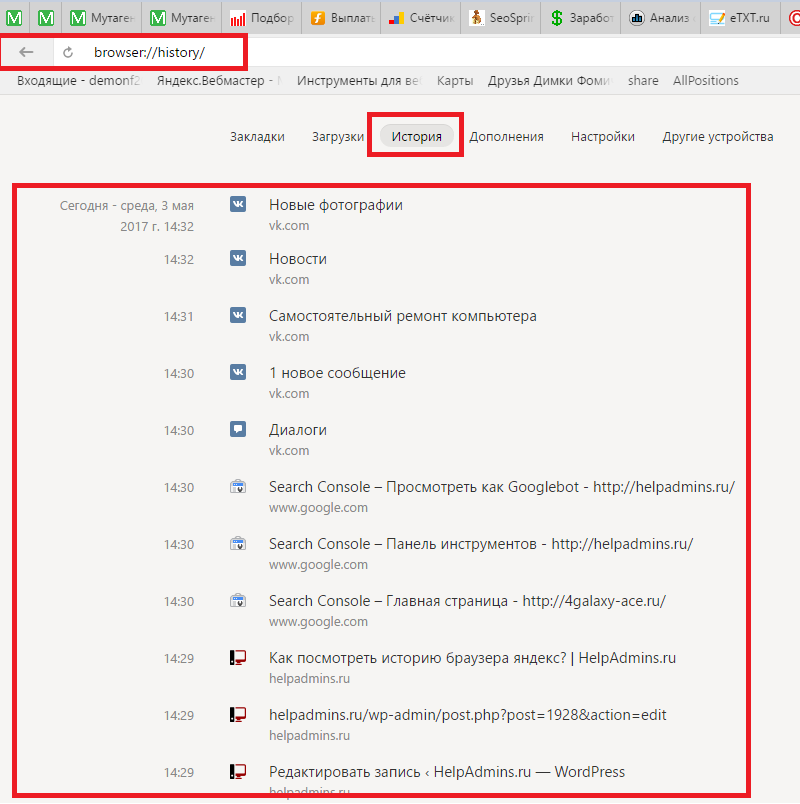
При возникновении проблем с удалением истории поиска обратитесь к официальной документации Яндекс.Браузера или обратитесь в службу поддержки для получения помощи.